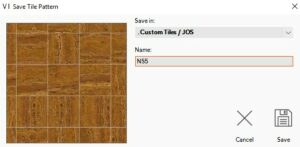В этой статье объясняется: — как настроить библиотеку материалов — как добавить пользовательские материалы — как сделать плиты с помощью Ассистента укладки натурального камня
Библиотека материалов
Откройте Библиотека материалов (меню Плитки | Укладка | Материалы). Библиотека материалов содержит различные материалы, такие как дерево, пластик, металлы, ткани… Материалы могут быть размещены на любой поверхности в вашем проекте. Левое меню содержит структуру базы данных со всеми различными материалами. Для некоторых материалов, например, обои, вы можете установить текстуру и цвет.
Левое меню содержит структуру базы данных со всеми различными материалами. Для некоторых материалов, например, обои, вы можете установить текстуру и цвет. Нажмите ОК. Курсор трансформируется в карандаш, нажмите на нужную поверхность, чтобы применить материал. Удерживайте CTRL, чтобы продолжить нанесение материала на другие поверхности.
Нажмите ОК. Курсор трансформируется в карандаш, нажмите на нужную поверхность, чтобы применить материал. Удерживайте CTRL, чтобы продолжить нанесение материала на другие поверхности.
Добавление пользовательских материалов
Используйте базу данных .Мои Материалы для добавления собственных материалов на основе изображений. Обратите внимание, что на изображениях показаны бесшовные узоры, как в примере ниже. При нанесении материала швы не видны.  Ниже мы покажем, как установить библиотеку цветов. ViSoft не имеет контракта с RAL, но вы можете добавить цвета RAL в свою пользовательскую библиотеку.
Ниже мы покажем, как установить библиотеку цветов. ViSoft не имеет контракта с RAL, но вы можете добавить цвета RAL в свою пользовательскую библиотеку.
Установка библиотеки цветов Шаг 1
Откройте библиотеку материалов. Щелкните правой кнопкой мыши и выберите добавить серию. Заполните имя и описание и нажмите OK.
Шаг 2
После создания серии щелкните правой кнопкой мыши пустое пространство и выберите «Выбрать изображение для материала». С помощью CTRL+A вы выбираете все изображения в папке. Нажмите открыть.
Загрузка всех цветов занимает некоторое время. Щелкните правой кнопкой мыши по цвету, чтобы изменить его свойства, например тип предварительного просмотра.
Ассистент укладки натурального камня
Модуль Ассистент укладки натурального камня можно запустить из меню Плитка | Укладка| Плитки. Помощник можно использовать для создания нескольких плиток из изображения природного камня. Возможен и другой тип изображения плитки. Найти изображение природного камня можно в Библиотеке материалов. Нажмите «Выбрать исходное изображение…», чтобы выбрать то изображение, которое вы хотите использовать.
Найти изображение природного камня можно в Библиотеке материалов. Нажмите «Выбрать исходное изображение…», чтобы выбрать то изображение, которое вы хотите использовать.  Активируйте Случайный переворот или Случайный угол поворота для изменения направления плитки, чтобы добиться натуральности изображения. При желании отрегулируйте размер плитки. Установите параметр для общего количества плиток. «Обработанные» плитки отображаются слева. Чтобы удалить, щелкните правой кнопкой мыши и выберите Удалить. Шаблон плитки можно сохранить, для этого используйте кнопку Сохранить в библиотеке.
Активируйте Случайный переворот или Случайный угол поворота для изменения направления плитки, чтобы добиться натуральности изображения. При желании отрегулируйте размер плитки. Установите параметр для общего количества плиток. «Обработанные» плитки отображаются слева. Чтобы удалить, щелкните правой кнопкой мыши и выберите Удалить. Шаблон плитки можно сохранить, для этого используйте кнопку Сохранить в библиотеке.